在日常生活中,使用U盘启动已经成为许多人安装系统、修复电脑或进行数据恢复时的重要手段。然而,不少用户在使用过程中遇到“BIOS里找不到U盘启动项”或者“BIOS启动菜单找不到U盘”的问题,这让很多人感到非常困扰。本文将结合中国地区用户的常见情况,深入分析出现该问题的原因,并提供实用的解决方法。

一、什么是U盘启动及其作用?
U盘启动,即通过USB接口的移动存储设备启动计算机。相比传统光驱启动,U盘启动速度更快,携带更方便,且兼容性较强,广泛应用于系统安装和紧急维护之中。
二、BIOS里找不到U盘启动项的常见原因
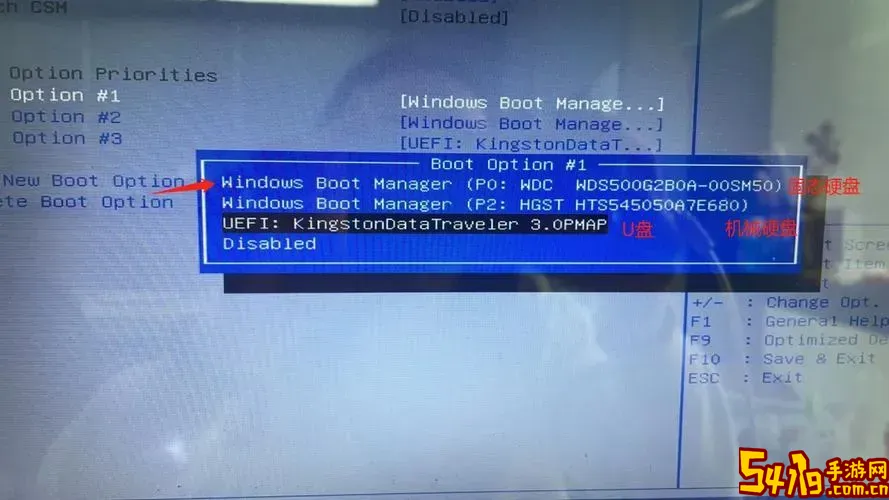
1. USB接口或U盘本身问题
部分电脑的USB接口可能存在兼容性问题,尤其是老旧主板对USB 3.0接口支持不够完善,导致BIOS无法识别插入的U盘。此外,U盘本身存在故障或没有正确制作启动盘,也会导致BIOS无法检测到启动项。
2. U盘启动盘制作不规范
用户在制作U盘启动盘时,如果没有按照规范进行操作,比如没有设置正确的启动分区、没有写入引导记录,BIOS是无法读取该U盘启动信息的。常见的制作工具有Rufus、UltraISO等,制作时要确保选择合适的分区格式(MBR或GPT)以及引导模式(BIOS或UEFI)。
3. BIOS设置问题
许多国产笔记本或台式机的BIOS默认关闭了USB启动支持,或未将USB设备设为优先启动项。另外,部分机器启用了安全启动(Secure Boot)功能,会阻止未经授权的USB启动设备引导,导致无法在启动菜单看到U盘启动项。
4. 启动模式不匹配
现代电脑主要支持两种启动模式:传统BIOS(Legacy)和UEFI。如果U盘启动盘制作成UEFI模式,而电脑开启了Legacy模式,或者反之,BIOS将无法识别启动项,表现为启动菜单里找不到U盘。
三、针对BIOS启动菜单找不到U盘的解决方案
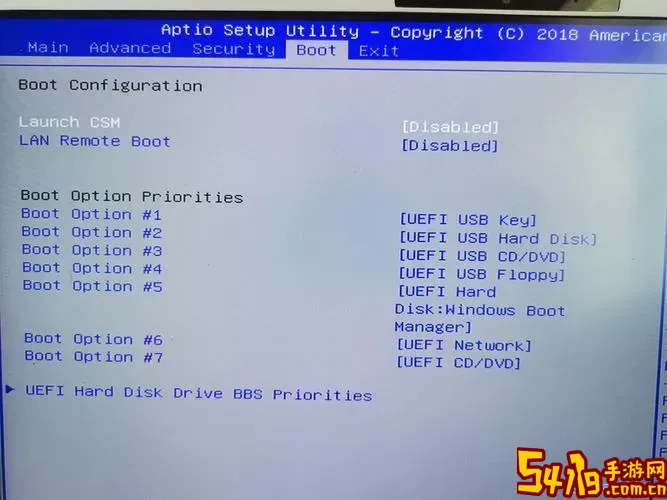
1. 检查U盘及USB接口
更换U盘,使用品牌较好、质量可靠的U盘制作启动盘。尝试插入电脑的不同USB接口,尤其优先使用USB 2.0接口,因为部分老旧主板对USB 3.0接口支持不佳。
2. 正确制作U盘启动盘
推荐使用Rufus软件,根据电脑的启动模式选择分区类型。如果电脑支持UEFI,建议选择GPT分区方案和UEFI启动方式;如果为传统BIOS,则选择MBR分区方案。确保下载的是正版、完整的系统镜像文件,并使用最新版本的制作工具。
3. 调整BIOS设置
重启电脑进入BIOS设置界面(一般通过按“Del”、“F2”或“Esc”键进入),检查以下内容:
- 启用USB启动(USB Boot)
- 关闭安全启动(Secure Boot)
- 关闭快速启动(Fast Boot)以确保识别所有设备
- 调整启动顺序,将USB设备设为第一启动项
- 根据U盘制作方式,切换启动模式为UEFI或Legacy兼容模式(CSM)
4. 尝试使用快捷启动菜单
部分电脑在开机时可以按F12、F11、F8等快捷键调出启动设备选择菜单,直接选择U盘启动,有时比BIOS设置启动顺序更方便快捷。
5. 更新BIOS固件
如果遇到识别设备异常问题,可以考虑升级主板的BIOS固件。许多国内品牌主板厂家(如华硕、技嘉、微星、华为等)都会定期发布BIOS升级,修复兼容性问题,但升级时需谨慎操作,确保电量充足且有稳定电源支持。
四、总结
“BIOS里找不到U盘启动项”是许多中国用户在日常电脑维护中经常遇到的问题,其原因多种多样,涉及硬件、软件与用户设置等多个方面。通过排查USB接口、U盘制作方法以及BIOS设置等环节,大多数问题都能够得到有效解决。对于普通用户,建议按照本文步骤逐项核查,确保U盘启动盘制作规范,BIOS配置正确。如果自行排查仍无法解决,建议寻求专业技术支持或联系厂商售后服务,避免误操作造成更大损失。
随着国产电脑硬件和软件的不断升级,支持U盘启动的体验也会越来越友好。掌握正确的操作方法,不仅提升了系统维护的效率,同时也为日常使用带来更多便利。